mac如何查找重复照片?3个实用方法,告别相册杂乱
Mac具备丰富的影音和图像软件生态,因此我们都很乐意在Mac上编辑和保存照片。时间一久相册里总会冒出不少重复照片——可能是误点两次保存的风景照,也可能是不同时期备份的同一张证件照。这些重复照片不仅占空间,还会让找图变得像“大海捞针”。那么mac如何查找重复照片?下面分享3个从基础到高效的方法,不管你是照片少的新手,还是相册囤满图的“存图党”,都能找到适合自己的方案。
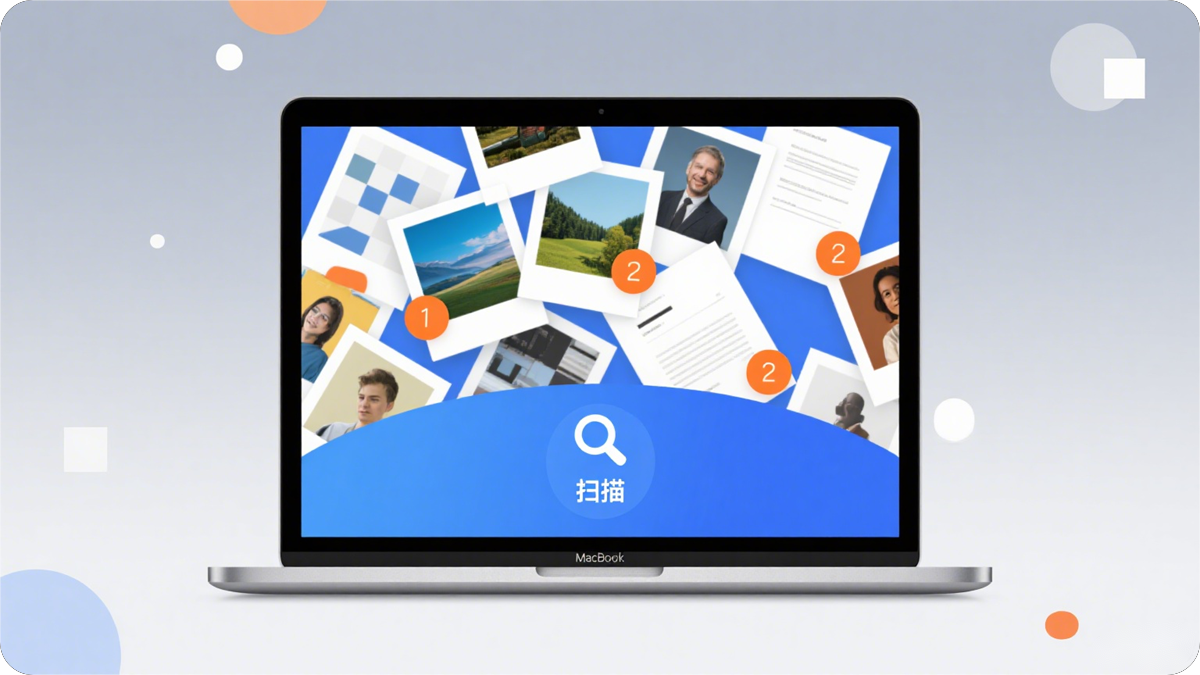
一、手动查找:适合照片量少的基础操作
mac如何查找重复照片?如果你的Mac里照片不多(比如几百张以内),手动查找是最直接的方式,不用借助任何工具就能操作。打开Mac自带的“照片”应用,先按“导入日期”或“相册”分类,把拍摄时间相近、场景相似的照片归到一起。比如旅行相册里,同一角度的风景照很可能有重复,这时按住Command键逐个选中疑似重复的照片,点击右上角的“预览”按钮,就能在右侧对比照片细节。
另外,也可以通过“访达”查找存放在文件夹里的照片。打开存放照片的文件夹后,点击顶部“显示”菜单,选择“列表”视图,再按“文件大小”排序——重复照片的文件大小通常完全一致,排序后相同大小的照片会扎堆出现。接着右键点击照片选择“快速查看”,对比内容后删除多余副本即可。这种方法虽然耗时,但胜在无需安装工具,适合偶尔清理少量重复照片的用户。
二、系统自带工具:智能筛选,提升查找效率
当照片量达到几千张,手动翻找效率会大幅下降,mac如何查找重复照片,这时可以用Mac自带的“智能文件夹”功能,帮你快速缩小查找范围。打开“访达”后,点击顶部“文件”→“新建智能文件夹”,在弹出的窗口中点击右下角“+”号添加筛选条件:先选“种类”→“图像”,确保只筛选照片;再点击“+”号添加第二个条件,选“文件大小”→“等于”,输入你常见照片的大小(比如2MB),系统会自动列出所有2MB的照片。
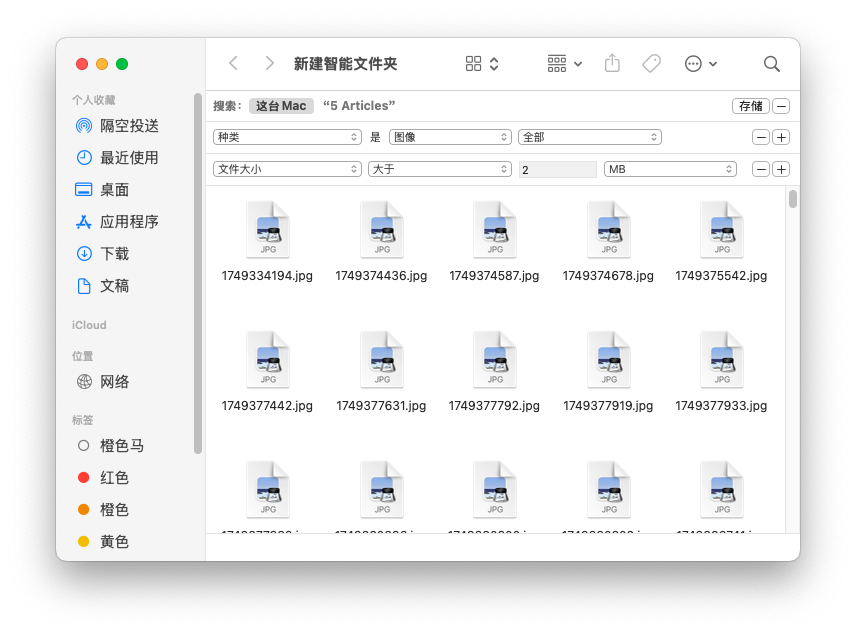
如果想更精准,还能添加“创建日期”条件,比如筛选“过去3个月”内创建的照片,避免翻到旧照片。智能文件夹会实时更新符合条件的照片,你只需对比这些照片的内容,删除重复的即可。另外,按住Command键选中多张照片,右键选择“打开方式”→“预览”,还能在预览窗口中用方向键快速切换对比,比在“照片”应用里操作更灵活。
三、mac如何查找重复照片--专业工具辅助,精准识别重复照
要是你的相册里有上万张照片,甚至还有从手机、U盘导入的零散照片,手动和系统工具就显得力不从心了——这时候可以试试CleanMyMac。它的“整理杂乱”功能在识别重复照片上很实用。
打开CleanMyMac后,在左侧菜单栏找到“整理杂乱”,点击“扫描”按钮,软件会自动遍历Mac里所有文件夹(包括“照片”应用库、下载文件夹、外接硬盘里的照片),不会遗漏任何一张重复照。
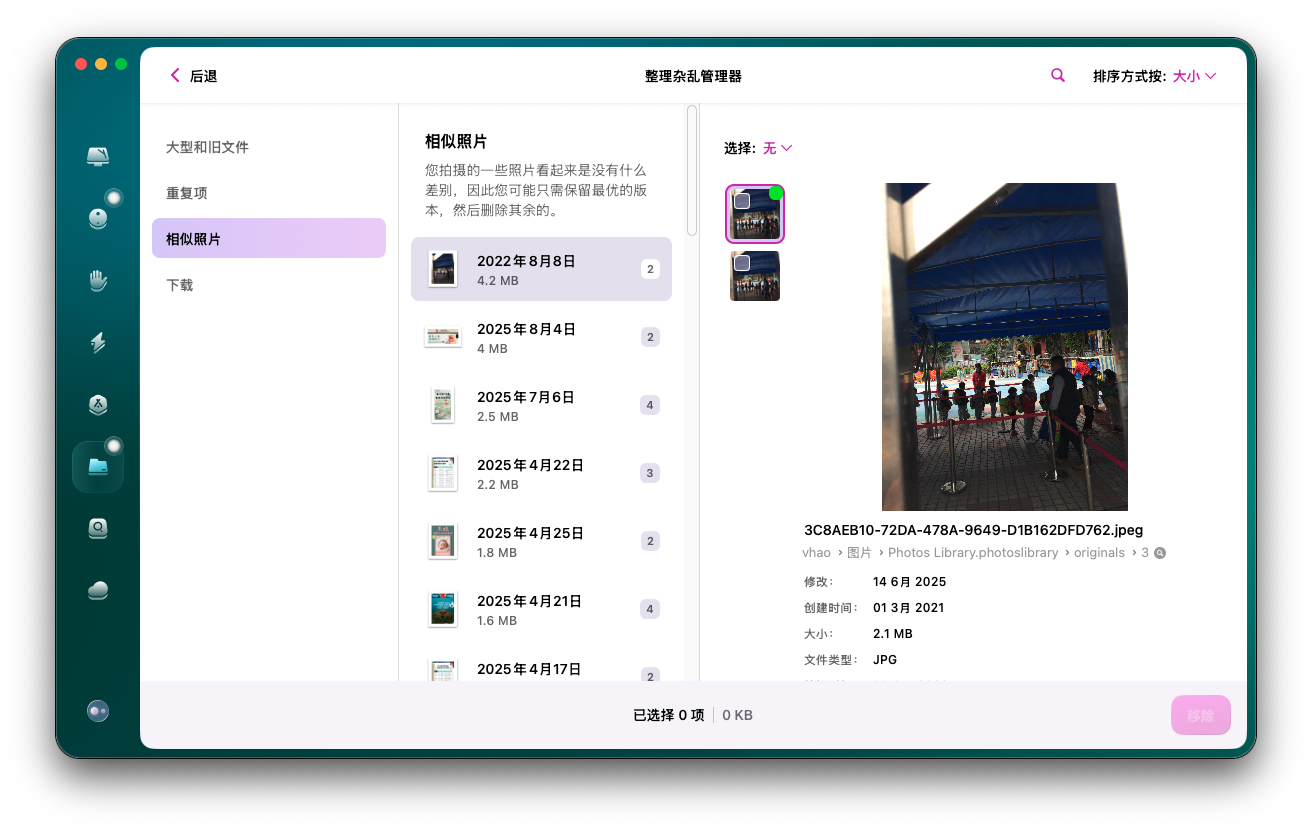
它的优势在于不仅能识别完全相同的照片,还能找出“相似照”——比如同一角度拍摄但亮度略有不同的照片,或是裁剪过的同款照片。扫描完成后,会把重复/相似的照片按“组”分类,每组照片下方会标注文件大小、存储位置,你可以点击“预览”查看细节,再决定保留哪张。比如旅行时连拍的5张风景照,只需保留最清晰的1张,其余的勾选后点击“清理”就能删除,整个过程不用手动翻找文件夹,对“存图党”来说省时又省心。mac如何查找重复照片,用CleanMyMac就对了!
看完这些方法,相信你已经知道mac如何查找重复照片了。如果照片少,手动或智能文件夹就能搞定;如果照片多且杂,用CleanMyMac这类工具能省不少事。定期清理重复照片不仅能释放几十甚至上百GB的磁盘空间,还能让相册更整齐,下次找证件照、旅行照时,再也不用在一堆重复照里翻来翻去了。






